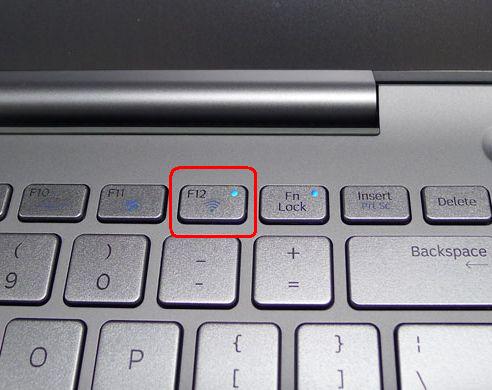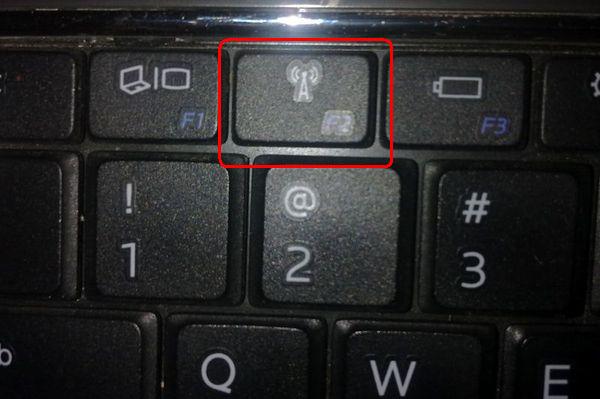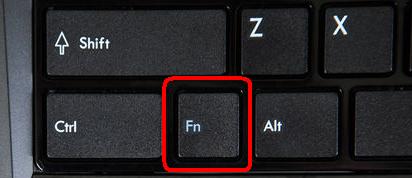Мы с каждым годом все больше и больше покупаем разных гаджетов, у которых есть доступ в Интернет: нетбуки, планшеты, смартфоны, телевизоры Смарт ТВ, даже холодильник с WiFi уже в магазине видел. На всей этой современной технике есть модуль WiFi. Само собой, даже если на этом устройстве есть LAN-порт, то все равно каждый хочет подключить его именно по WiFi. И вот тут приходится иногда сталкиваться с тем, что зоны покрытия беспроводной сети не хватает. В любой литературе по беспроводным сетям говорится, что радиус действия сети зависит от типа используемой беспроводной точки доступа или роутера, поддерживаемых стандартов 802.11 B/G/N/AC, количества и мощности антенн. Но не везде упоминается, что на зону покрытия большое влияние оказывают ещё и внешние факторы: расположение устройств в квартире, материал из которого сделаны стены, наличие зеркал, мебели, бытовой техники, точек доступа по соседству и т.п. И вот тут перед пользователем закономерно встает вопрос — как улучшить уровень приёма и усилить сигнал WiFi?! В этой инструкции я расскажу о двух основных направлениях действий, которыми пользуюсь сам: программный и аппаратный. Смысл первого состоит в оптимальной настройке существующего оборудования. Аппаратный способ заключается в усовершенствовании имеющегося оборудования, либо в покупке и установке дополнительных девайсов. Читать Далее…
Архив рубрики: WiFi
Как найти кнопку включения WiFi на ноутбуке?
В отличии от стационарных персональных компьютеров, где WiFi-адаптер аппаратно не отключается, кроме как путем отсоединения его, в ноутбуках есть отдельная кнопка включения/выключения. Кстати, на многих моделях кнопкой включения WiFi активируется ещё и Bluetooth-адаптер. К сожалению, не у всех получается сразу найти кнопку включения WiFi на ноутбуке. Встречались даже такие случаи, когда люди несли ноутбук в сервис-центр с жалобой «Не работает WiFi» только потому, что не нашли кнопку включения.
Если Вы тоже столкнулись с такой проблемой — давайте поищем кнопку включения WiFi вместе.
На старых моделях ноутбуков адаптер WiFi включался вот таким ползунком:
Ползунок располагался чаще всего с правого торца ноутбука.
Сдвигаем в одну сторону — включили WiFi, сдвигаем в другую — выключили WiFi. Надо отметить, что это самое надежное решение, как показала многолетняя практика.
Потом стали делать отдельную кнопку включения WiFi на корпусе.
На одних моделях она шла прямоугольная:
на других — круглая:
Располагается кнопка включения WiFi чаще всего на панели под экраном ноутбука. Узнать её можно по значку WiFi в виде антенны.
На многих моделях ноутбуков кнопка включения WiFi совмещена с функциональной кнопкой. Как правило, используются кнопки F2, F5 или F12:
При этом, чтобы включить WiFi, надо сначала нажать кнопку Fn и лишь потом функциональную клавишу, с которой объединили функции WiFi.
Примечание:
Встречаются модели ноутбуков, где кнопок включения WiFi аж две:
Обратите внимание — одна кнопка в переднем левом углу ноутбука, а вторая — совмещена с функциональной клавишей F2. Если одна из них не будет нажата для включения адаптера — WiFi не будет работать.
Если Вы нажали кнопку включения WiFi, но беспроводная сеть недоступна, то посмотрите статью Как включить WiFi на ноутбуке.
Почему ноутбук не подключается к WiFi?!
Владельцы ноутбуков, нетбуков и ультрабуков на операционных системах Windows 7 и Windows 8 могут столкнуться с тем, что в системном лотке около часов на значке беспроводной сети стоит красный крестик и, соответственно, ноутбук не подключается к сети WiFi. Конечно, нельзя исключать и аппаратную неисправность беспроводного адаптера, но это уже редкое явление, надо признать. Чаще всего проблемы носят более просто характер и основных вариантов решения всего всего три. Читать Далее…
Как подключить планшет на Андроид к роутеру по Wi-Fi
Несмотря на относительную простоту действий, ко мне очень часто обращаются начинающие пользователи с просьбой объяснить как подключить планшет к роутеру по Wi-Fi. Начать стоит с того, что в первую очередь надо проверить настройки Wi-Fi на роутере — беспроводная сеть должна быть активна и желательно чтобы был включен DHCP-сервер в разделе LAN веб-интерфейса роутера. Нужно это для простоты подключения устройств к роутеру — чтобы каждый раз не приходилось вручную прописывать адрес. Далее, идем в настройки планшета и находим раздел Wi-Fi и сдвигаем ползунок в положение ВКЛ. Читать Далее…
Как раздавать WiFi с ноутбука?!
Чем сильнее распространяются различные мобильные устройства, чем больше у нас становится различных смартфонов и планшетов — тем чаще встает вопрос а как все это можно подключить по WiFi к своему компьютеру или ноутбуку у друзей. Проблема моментально решается, если есть домашний роутер — все устройства подключаются к нему и прекрасно доступны друг другу и могут пользоваться Интернетом. Но как быть, если роутера нет, а подключить планшет или смартфон ну очень надо? Все решается очень просто — нужно просто заставить ноутбук раздавать WiFi точно так же, как это делает роутер. Благо, что разработчики Windows 7 и Windows 8 предвидели такое развитие событий и заранее заложили такой функционал в свою операционную систему. Читать далее